Αυτό το άρθρο παραθέτει τα το καλύτερο δωρεάν λογισμικό Photo Noise Reduction για Windows 11/10 . Ο θόρυβος είναι ένας τύπος οπτικής διαταραχής στις φωτογραφίες. Ο θόρυβος στις φωτογραφίες τις κάνει να φαίνονται παραμορφωμένες. Επομένως, είναι σημαντικό να μειωθεί ο θόρυβος από τις εικόνες για να βελτιωθεί η ποιότητά τους. Το δωρεάν λογισμικό σε αυτό το άρθρο θα σας βοηθήσει να μειώσετε το θόρυβο από τις εικόνες σας.

Το καλύτερο δωρεάν λογισμικό μείωσης θορύβου φωτογραφιών για υπολογιστή με Windows
Έχουμε τα παρακάτω καλύτερα δωρεάν Μείωση θορύβου φωτογραφίας στη λίστα μας που θα λειτουργήσει τέλεια στον υπολογιστή σας με Windows 11/10:
- Δωρεάν μείωση θορύβου φωτογραφιών
- Πρόγραμμα προβολής εικόνων FastStone
- Photo Pos Pro
- Paint.NET
- Αφαίρεση θορύβου εικόνας
Ας αρχίσουμε.
1] Δωρεάν μείωση θορύβου φωτογραφίας
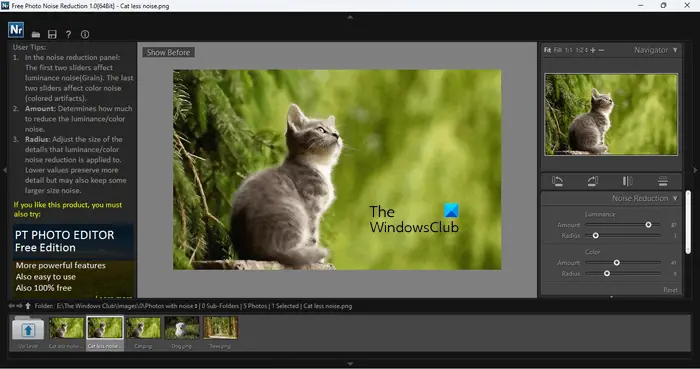
Το Free Photo Noise Reduction είναι ένα δωρεάν ειδικό εργαλείο για τη μείωση του θορύβου από τις εικόνες. Είναι εύκολο στη χρήση. Μπορείτε εύκολα να μειώσετε το θόρυβο από τις εικόνες χρησιμοποιώντας αυτό το δωρεάν λογισμικό. Για να ξεκινήσετε, ανοίξτε μια εικόνα από την οποία θέλετε να μειώσετε το θόρυβο. Μετά την εκφόρτωση της εικόνας, μπορείτε να μειώσετε το θόρυβο μετακινώντας τα ρυθμιστικά κάτω από το Μείωση θορύβου τμήμα διαθέσιμο στη δεξιά πλευρά. Για να επαναφέρετε την εικόνα, κάντε κλικ στο Επαναφορά κουμπί.
ενημέρωση παραθύρων περιβάλλοντος περιβάλλοντος 10
ο Πλοηγός η ενότητα στη δεξιά πλευρά δείχνει τις αλλαγές στην εικόνα σε πραγματικό χρόνο. Μπορείτε να κάνετε μεγέθυνση και σμίκρυνση της εικόνας κάνοντας κλικ στα εικονίδια Συν και Μείον στο Navigator. Το εργαλείο Free Photo Noise Reduction σάς επιτρέπει επίσης να προσαρμόσετε το χρώμα της εικόνας σας. Η ενότητα Color Adjust είναι διαθέσιμη κάτω από την ενότητα Noise Reduction. Μετακίνησε το Εκθεση , Κορεσμός , και Αντίθεση ρυθμιστικά για να αλλάξετε το χρώμα της εικόνας σας.
Αφού εφαρμόσετε αλλαγές στην εικόνα σας, μπορείτε επίσης να τη συγκρίνετε με την αρχική εικόνα. Όταν τοποθετείτε τον κέρσορα του ποντικιού στην εικόνα, θα δείτε ένα Εμφάνιση Πριν κουμπί στην επάνω αριστερή πλευρά. Πατήστε και κρατήστε πατημένο αυτό το κουμπί για να προβάλετε την αρχική εικόνα και αφήστε το για να δείτε την επεξεργασμένη εικόνα. Όταν τελειώσετε, μπορείτε να αποθηκεύσετε την εικόνα σε μορφή JPG.
Μπορείτε να το κατεβάσετε από photo-toolbox.com .
2] FastStone Image Viewer
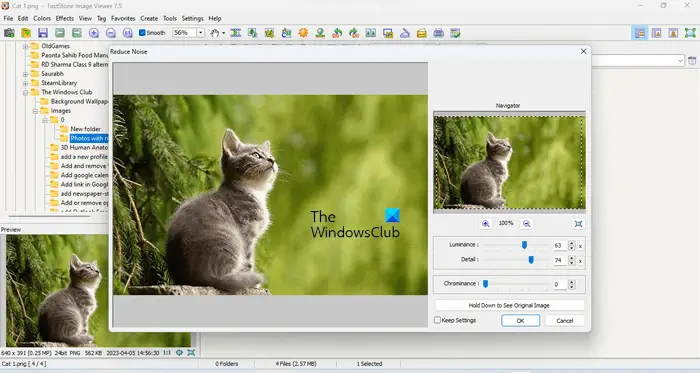
Το FastStone Image Viewer είναι ένα άλλο δωρεάν λογισμικό μείωσης θορύβου φωτογραφιών για Windows 11/10. Είναι ένα λογισμικό προβολής εικόνων που έχει πολλές επιλογές επεξεργασίας εικόνων. Ως εκ τούτου, εκτός από την αφαίρεση του θορύβου, μπορείτε επίσης να το χρησιμοποιήσετε για διαφορετικούς σκοπούς επεξεργασίας εικόνας. Οι οδηγίες για την αφαίρεση του θορύβου από τις εικόνες χρησιμοποιώντας το FastStone Image Viewer παρέχονται παρακάτω:
- Παω σε Αρχείο > Άνοιγμα και επιλέξτε την εικόνα για να μειώσετε το θόρυβο. Εναλλακτικά, μπορείτε επίσης να επιλέξετε το φάκελο που περιέχει εικόνες πλοηγώντας στο δέντρο στην αριστερή πλευρά.
- Μόλις επιλέξετε το φάκελο, όλες οι εικόνες μέσα σε αυτόν θα εμφανιστούν στη δεξιά πλευρά. Τώρα, μπορείτε εύκολα να επιλέξετε την εικόνα από την οποία θέλετε να μειώσετε το θόρυβο.
- Επιλέξτε μια εικόνα και μεταβείτε στο ' Χρώματα > Μείωση θορύβου ” ή μπορείτε να πατήσετε το Ctrl + J κλειδιά.
- Θα εμφανιστεί ένα νέο παράθυρο Μείωση θορύβου όπου μπορείτε να μετακινήσετε το Φωτεινότητα, Λεπτομέρεια , και Χρωμισμός ρυθμιστικά για μείωση του θορύβου από την εικόνα.
Εάν θέλετε να δείτε την αρχική εικόνα, πατήστε και κρατήστε πατημένο το κουμπί ' Κρατήστε πατημένο για να δείτε την αρχική εικόνα κουμπί '. Όταν τελειώσετε, κάντε κλικ στο Αποθήκευση ως κουμπί στη γραμμή εργαλείων ή μεταβείτε στο ' Αρχείο > Αποθήκευση ως ” για να αποθηκεύσετε την επεξεργασμένη εικόνα.
Μπορείτε επίσης να προσθέσετε ένα υδατογράφημα εικόνας στις εικόνες σας χρησιμοποιώντας αυτό το δωρεάν λογισμικό. Για να το κάνετε αυτό, μεταβείτε στο ' Εφέ > Υδατογράφημα .» Από προεπιλογή, προσθέτει το υδατογράφημα FastStone στην εικόνα. Μπορείτε να το αλλάξετε επιλέγοντας το υδατογράφημα της εικόνας σας κάνοντας κλικ στο κουμπί αναζήτησης.
Επίσκεψη faststone.org για λήψη του FastStone Image Viewer.
3] Photo Pos Pro
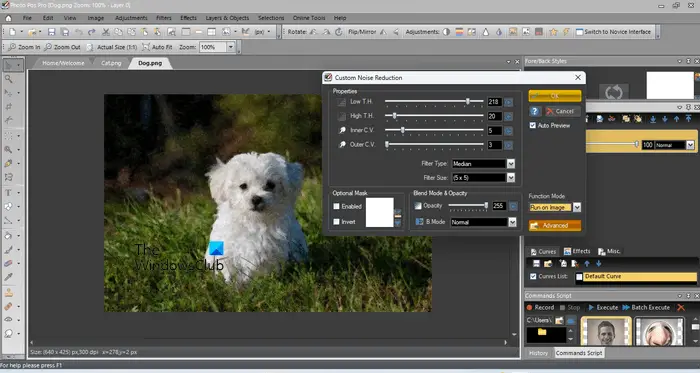
Το Photo Pos Pro είναι ένα δωρεάν λογισμικό μείωσης θορύβου φωτογραφιών που σας επιτρέπει να εργάζεστε με πολλές φωτογραφίες ταυτόχρονα. Μπορείτε να ανοίξετε πολλές εικόνες σε νέες καρτέλες σε αυτό το λογισμικό. Είναι καλό λογισμικό για εικόνες που έχουν χαμηλό επίπεδο διαταραχής (θόρυβος). Έχει διαφορετικά επίπεδα μείωσης θορύβου, όπως:
- Κανονική αυτόματη μείωση
- Super Auto Reduce
- Μέτριο μέσο φίλτρο
- Φίλτρο ακραίου μέσου όρου
Για να μειώσετε το θόρυβο, πρώτα ανοίξτε την εικόνα και μετά μεταβείτε στο ' Φίλτρο > Μείωση θορύβου .» Τώρα, επιλέξτε οποιοδήποτε από τα επίπεδα μείωσης θορύβου. Θα δείτε τις αλλαγές που εφαρμόζονται στην εικόνα σας σε πραγματικό χρόνο.
πώς να ρυθμίσετε το google dns
Διαθέτει επίσης μια προσαρμοσμένη λειτουργία μείωσης θορύβου με την οποία μπορείτε να μειώσετε το θόρυβο από μια εικόνα μετακινώντας τα ρυθμιστικά. Παω σε ' Φίλτρα > Μείωση θορύβου > Για προχωρημένους .» Θα εμφανιστεί το παράθυρο Προσαρμοσμένη μείωση θορύβου, όπου θα λάβετε διάφορες επιλογές για τη μείωση του θορύβου.
Μπορείτε να κατεβάσετε το Photo Pos Pro από photopos.com .
4] Paint.NET
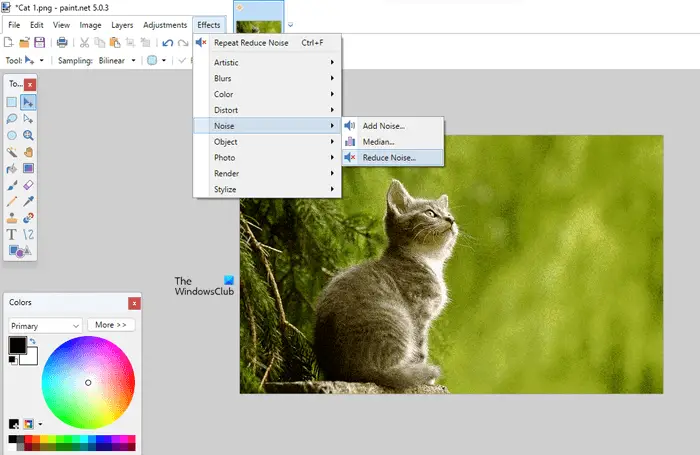
Το Paint.NET είναι ένα δημοφιλές λογισμικό επεξεργασίας εικόνων διαθέσιμο για συσκευές Windows. Μπορείτε επίσης να το χρησιμοποιήσετε για να μειώσετε το θόρυβο από τις εικόνες. Για να μειώσετε το θόρυβο από μια εικόνα, ακολουθήστε αυτά τα απλά βήματα:
- Ανοίξτε μια εικόνα στο Paint.NET. Παω σε ' Αρχείο > Άνοιγμα ” και επιλέξτε την εικόνα. Εναλλακτικά, πατήστε το Ctrl + O κλειδιά.
- Μόλις ανοίξει η εικόνα, μεταβείτε στο ' Εφέ > Θόρυβος > Μείωση θορύβου .»
- Θα εμφανιστεί το παράθυρο Reduce Noise, όπου μπορείτε να μετακινήσετε τα ρυθμιστικά για να μειώσετε το θόρυβο στην εικόνα σας.
Μπορείτε να αποθηκεύσετε την επεξεργασμένη εικόνα σε πολλές μορφές, συμπεριλαμβανομένων των PNG, JPEG, BMP, TIFF κ.λπ. Η έκδοση του Paint.NET για υπολογιστές είναι δωρεάν για όλους τους χρήστες, αλλά η εφαρμογή Microsoft Store είναι επί πληρωμή. Μπορείτε να το κατεβάσετε από την επίσημη ιστοσελίδα του, getpaint.net .
5] Image Noise Remover
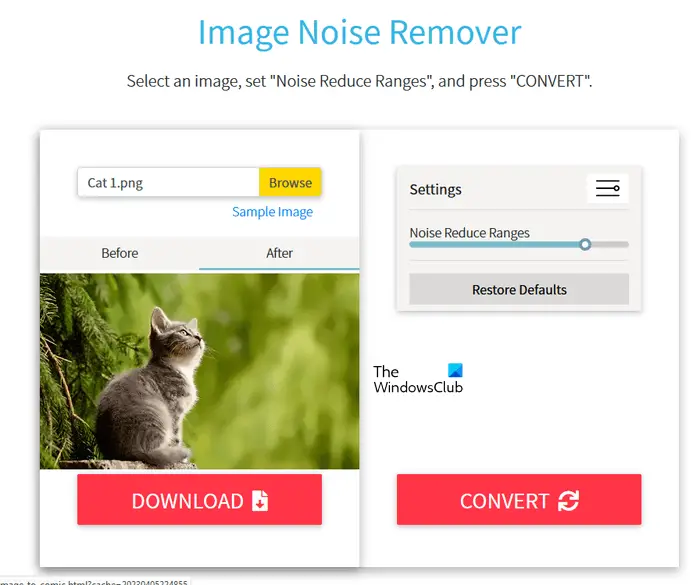
Το Image Noise Remover είναι ένα δωρεάν διαδικτυακό εργαλείο για τη μείωση του θορύβου από τις εικόνες. Είναι πιο εύκολο στη χρήση. Πρέπει να ανεβάσετε μια εικόνα και στη συνέχεια να κάνετε κλικ στο κουμπί Μετατροπή. Μετά από αυτό, θα επεξεργαστεί την εικόνα σας και θα παράγει την έξοδο. Αφού ολοκληρωθεί η επεξεργασία, εμφανίζονται εικόνες πριν και μετά. Μπορείτε να συγκρίνετε την αρχική και την επεξεργασμένη εικόνα κάνοντας κλικ στο Πριν και Μετά καρτέλες.
Υπάρχει ένα ρυθμιστικό στη δεξιά πλευρά που σας επιτρέπει να ορίσετε το επίπεδο μείωσης θορύβου στην εικόνα σας. ο Επαναφέρετε τις προεπιλογές το κουμπί θα επαναφέρει την εικόνα στην προεπιλογή. Μπορείτε να κατεβάσετε την εικόνα που έχει μετατραπεί σε μορφή PNG. Για να χρησιμοποιήσετε αυτό το δωρεάν διαδικτυακό εργαλείο, επισκεφθείτε tech-lagoon.com .
Ανάγνωση : Το καλύτερο δωρεάν λογισμικό Portable Image Editor για Windows .
κάτι πήγε στραβά κατά την προσπάθεια ενεργοποίησης του χωρικού ήχου
Ποιο πρόγραμμα μειώνει τον θόρυβο στις φωτογραφίες;
Τα προγράμματα που αφαιρούν το θόρυβο από τις φωτογραφίες ονομάζονται εργαλεία ή λογισμικό αφαίρεσης θορύβου. Υπάρχουν πολλά δωρεάν λογισμικό αφαίρεσης θορύβου και διαδικτυακά εργαλεία. Μπορείτε να χρησιμοποιήσετε οποιοδήποτε από αυτά για να μειώσετε το θόρυβο από τις φωτογραφίες σας.
Πώς μπορείτε να κάνετε μια θορυβώδη εικόνα καθαρή;
Για να κάνετε μια θορυβώδη εικόνα καθαρή, πρέπει να αφαιρέσετε το θόρυβο από αυτήν. Για αυτό, μπορείτε να χρησιμοποιήσετε είτε ένα αποκλειστικό πρόγραμμα αφαίρεσης θορύβου είτε ένα πρόγραμμα που διαθέτει δυνατότητα μείωσης θορύβου. Το πόσο καθαρή γίνεται μια εικόνα μετά τη μείωση του θορύβου εξαρτάται από τον τύπο του λογισμικού που χρησιμοποιείτε και το επίπεδο θορύβου που έχει η εικόνα.
Διαβάστε στη συνέχεια : Δωρεάν λογισμικό επεξεργασίας φωτογραφιών για Windows .


![Η γραμμή εργαλείων του Excel δεν λειτουργεί [Διόρθωση]](https://prankmike.com/img/excel/24/excel-toolbar-not-working-fix-1.png)












